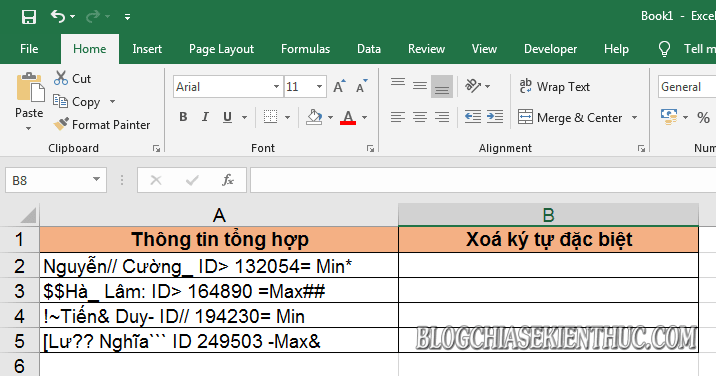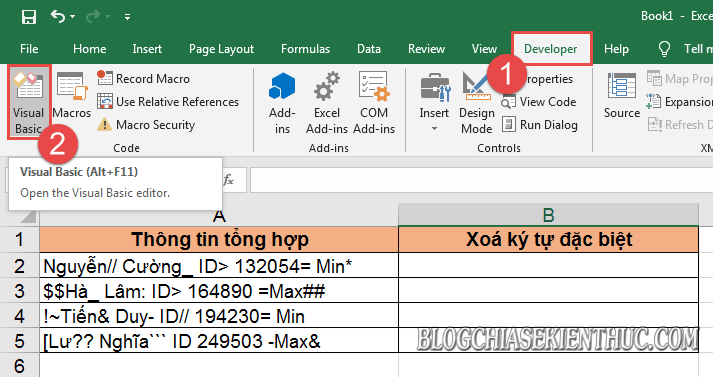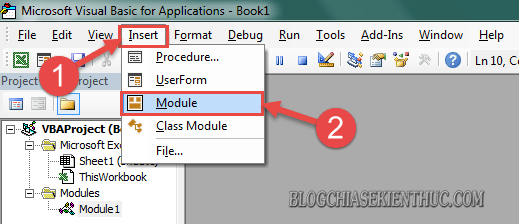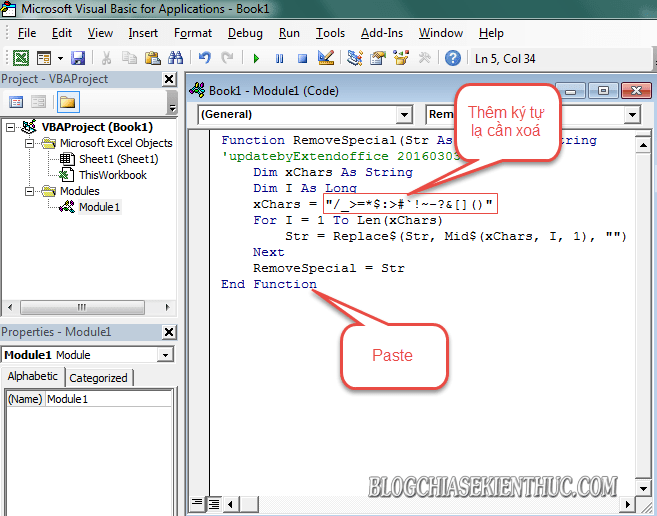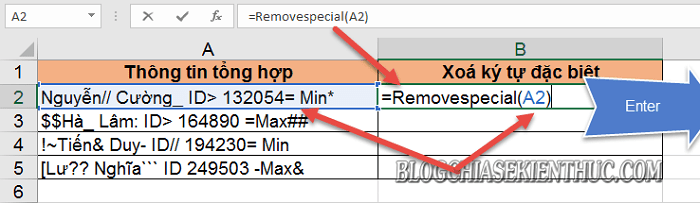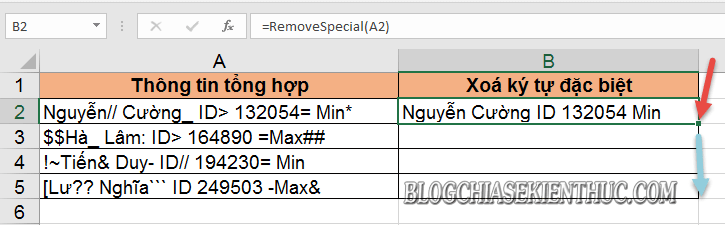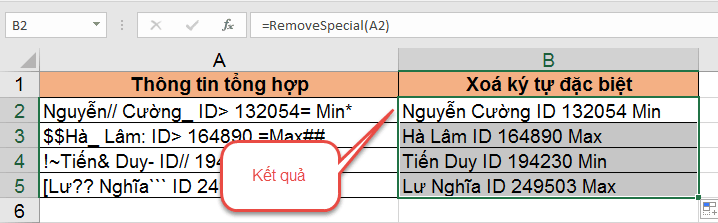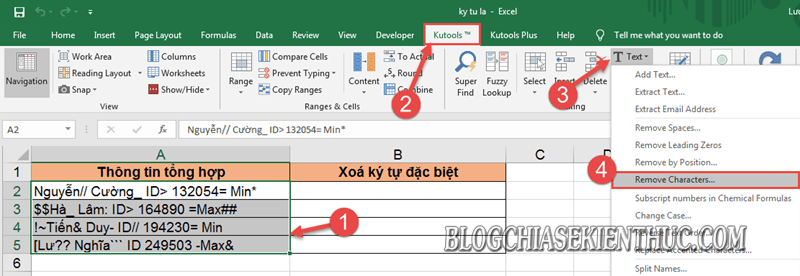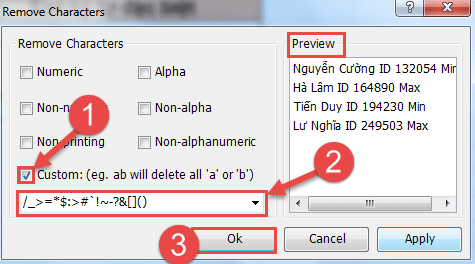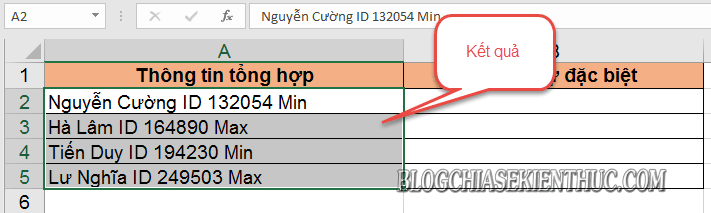Vâng, nếu bạn là một nhân viên Marketing, hay bạn là một nhân viên văn phòng…thì việc copy các trường dữ liệu hay các file Excel từ mạng Internet về máy tính để làm việc là khá thường xuyên phải không nào.
Tuy nhiên, trong một số trường hợp file Excel của bạn bị chứa các ký tự lạ, các ký tự đặc biệt… và bạn muốn xóa tất cả chúng đi . Vậy một câu hỏi đặt ra là làm thế nào để xoá các ký tự đặc biệt trong Excel một cách nhanh chóng và chính xác nhất, chỉ giữ lại các giá trị Text mà bạn cần?
Okay, trong bài viết ngày hôm nay mình sẽ chia sẻ tới các bạn hai cách để xử lý trường hợp này một cách hiệu quả nhất, hỗ trợ bạn trong việc thiết lập lại bảng tính mà không mất quá nhiều thời gian để chỉnh sửa Text.
Đọc thêm:
- Cách chèn Video hoặc nhạc MP3 vào Excel cực kỳ đơn giản
- Cách gỡ bỏ Add ins đã cài trên Excel khi quên vị trí lưu File
Mục Lục Nội Dung
Cách #1: Xoá ký tự lạ hàng loạt trên Excel bằng code VBA
+ Bước 1: Đầu tiên bạn mở file Excel mà bạn đang cần xử lý lên.
+ Bước 2: Tại đây bạn mở tab Developer => và chọn Visual Basic. Hoặc cách nhanh hơn là bạn hãy nhấn tổ hợp phím Alt + F11.
+ Bước 3: Hộp thoại Microsoft Visual Basic for Aplications hiện lên. Tại đây, bạn click menu Insert => rồi chọn Module.
Sau đó bạn hãy copy đoạn Code sau:
Function RemoveSpecial(Str As String) As String
‘updatebyExtendoffice 20160303
Dim xChars As String
Dim I As Long
xChars = “nhập ký tự lạ cần xoá tại đây”
For I = 1 To Len(xChars)
Str = Replace$(Str, Mid$(xChars, I, 1), “”)
Next
RemoveSpecial = Str
End Function
Và Paste vào hộp thoại Module1 (Code) => bây giờ bạn hãy thêm các ký tự lạ cần xoá tại phần xChars => rồi tắt hộp thoại Microsoft Visual Basic for Aplications.
+ Bước 4: Ở giao diện Excel bạn nhập hàm RemoveSpecial => rồi click chọn Ô chứa trường dữ liệu => và nhấn Enter. Để được kết quả như hình bên dưới.
+ Bước 5: Sau khi thành công thì bạn hãy tiếp tục giữ dấu cộng mãnh tại ô công thức, rồi Fill xuống bảng tính để áp dụng cho các ô tính còn lại.
Lọc, xoá toàn bộ ký tự lạ trên bảng tính.
Cách #2: Xoá ký tự đặc biệt trong Excel bằng Kutools
Trong bài viết lần trước thì mình đã giới thiệu tới các bạn ứng dụng Kutool for Excel, một ứng dụng hỗ trợ nhiều thao tác trên file Excel vô cùng mạnh mẽ.
Và việc xoá ký tự lạ trên Excel này cũng không ngoại lệ, sử dụng Kutools sẽ đơn giản hơn khá nhiều.
Thực hiện:
+ Bước 1: Đầu tiên bạn quét chọn/bôi đen vùng dữ liệu cần xử lý => sau đó click mở tab Kutools => tại đây bạn click vào Text => và chọn Remove Characters.
+ Bước 2: Hộp thoại Remove Characters hiện lên, bạn tích chọn Custom => rồi nhập các ký tự lạ cần xoá => và check lại kết quả ở cửa sổ Preview => trước khi nhấn OK để áp dụng.
+ Bước 3: Để được kết quả như hình bên dưới.
#3. Lời Kết
Okay, như vậy là mình vừa hướng dẫn rất chi tiết với các bạn 2 các để xoá các ký tự lạ, các ký tự đặc biệt trên file Excel bất kỳ rồi ha.
Đến đây thì bài hướng dẫn cách xoá các ký tự đặc biệt trong Excel của mình đến đây cũng xin được tạm dừng. Hi vọng thủ thuật này sẽ hữu ích với các bạn.
Chúc các bạn thành công !
CTV: Lương Trung – Blogchiasekienthuc.com
 Blog Chia Sẻ Kiến Thức Máy tính – Công nghệ & Cuộc sống
Blog Chia Sẻ Kiến Thức Máy tính – Công nghệ & Cuộc sống